- ავტორი Jason Gerald [email protected].
- Public 2023-12-16 11:21.
- ბოლოს შეცვლილი 2025-06-01 06:06.
თუ თქვენს Android მოწყობილობაზე არის სურათი, რომელიც არ გსურთ რომ სხვებმა ნახონ, ამის დამალვის რამდენიმე გზა არსებობს. არსებობს სხვადასხვა პროგრამა, რომელიც მუშაობს დამალული სურათების დამალვასა და მართვაში. თქვენ ასევე შეგიძლიათ შექმნათ თქვენი საკუთარი ფარული დირექტორია, ან შეგიძლიათ შექმნათ დაშიფრული ZIP არქივი, თუ გაწუხებთ, რომ სურათები არასწორ ხელში მოხვდება.
ნაბიჯი
მეთოდი 1 -დან 3 -დან: File Locker პროგრამების გამოყენება
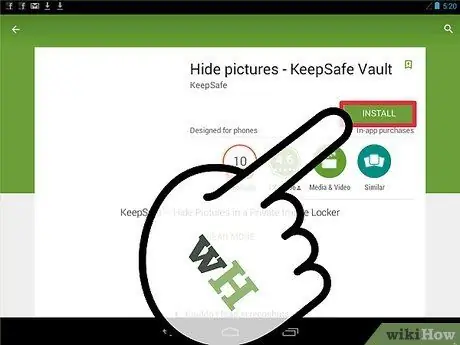
ნაბიჯი 1. ფაილის დაბლოკვის აპლიკაციისთვის
Play Store- ში ფაილების დაბლოკვის ბევრი პროგრამაა. ფაილის ჩამკეტი აპლიკაცია საშუალებას გაძლევთ ჩაკეტოთ სურათები აპლიკაციაში ისე, რომ მათზე წვდომა პაროლის გარეშე არ მოხდეს. დაათვალიერეთ აპლიკაციების ბაზარი და წაიკითხეთ სხვა მომხმარებლების მიერ მიმოხილვები, რომ იპოვოთ თქვენთვის შესაფერისი აპლიკაცია. აქ მოცემულია რამდენიმე პოპულარული ფაილის დაბლოკვის პროგრამა:
- KeepSafe
- დამალე პრო
- გალერეის საკეტი
- PhotoVault
- ვალეტი
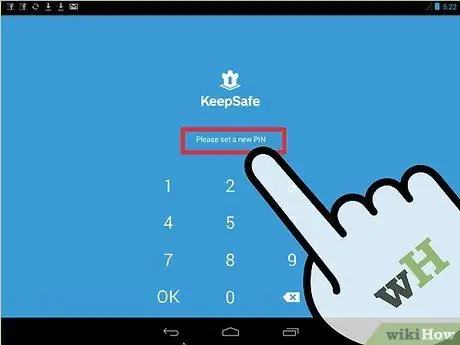
ნაბიჯი 2. შექმენით PIN
აპლიკაციის პირველად დაყენების შემდეგ მოგეთხოვებათ PIN კოდის შექმნა. PIN- კოდი გამოყენებული იქნება ჩაკეტილ ფაილებზე წვდომისათვის.
თქვენ შეგიძლიათ დააყენოთ აღდგენის ელ.ფოსტის მისამართი მხოლოდ იმ შემთხვევაში, თუ დაგავიწყდებათ თქვენ მიერ შექმნილი PIN
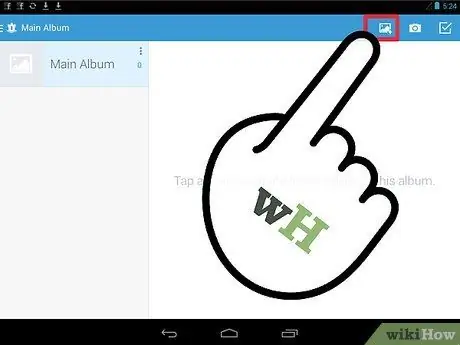
ნაბიჯი 3. დაამატეთ სურათი ფაილების საკეტის აპლიკაციაში
მას შემდეგ, რაც აპლიკაცია დაინსტალირდება, შეგიძლიათ დაიწყოთ მასზე სურათების დამატება. გახსენით სურათი, რომლის დამალვა გსურთ, შემდეგ დააჭირეთ ღილაკს გაზიარება. შეარჩიეთ ფაილის დაბლოკვის პროგრამა ხელმისაწვდომი პროგრამების სიიდან. ამ გზით, სურათი ჩასმული იქნება ფაილის დაბლოკვის პროგრამაში.
- გაიმეორეთ ზემოაღნიშნული ნაბიჯები, სანამ ყველა სურათი, რომლის დამალვაც გსურთ, არ დაემატება აპს.
- პროგრამის მიხედვით, რომელსაც თქვენ იყენებთ, თქვენ შეგიძლიათ დაათვალიეროთ ფაილების სია და შეარჩიოთ ფაილები, რომელთა დამალვა გსურთ ფაილების საკეტის პროგრამის გამოყენებით, გაზიარების ღილაკზე დაჭერის გარეშე.
მეთოდი 3 დან 3: ფარული დირექტორიის შექმნა
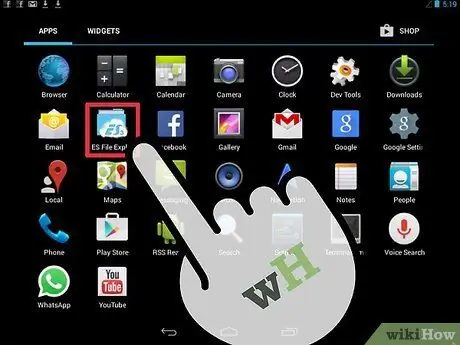
ნაბიჯი 1. ჩამოტვირთეთ ფაილის მენეჯერის აპლიკაცია
Android ავტომატურად დამალავს დირექტორიებს, რომლებსაც აქვთ გარკვეული ფორმატი, მაგრამ თქვენ დაგჭირდებათ ფაილ მენეჯერის აპლიკაცია, რომ შეძლოთ დირექტორიების შექმნა და ფაილების მათში გადატანა. ზოგიერთი მოწყობილობა შეიძლება წინასწარ იყოს დაინსტალირებული ფაილ მენეჯერის აპლიკაციით, ან შეგიძლიათ ჩამოტვირთოთ მსგავსი პროგრამები Google Play Store- დან უფასოდ. აქ მოცემულია რამდენიმე პოპულარული ფაილ მენეჯერის პროგრამა:
- ES File Explorer
- Ფაილის მენეჯერი
- ASTRO ფაილ მენეჯერი
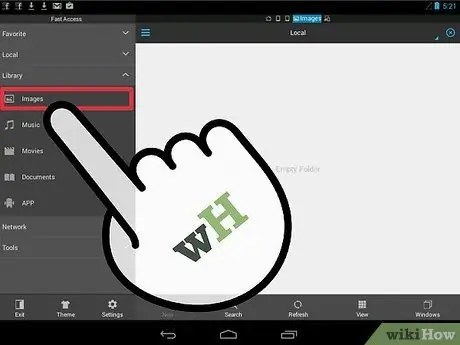
ნაბიჯი 2. გადადით დირექტორიაში, სადაც გსურთ დაიმალოთ სურათი
იმისათვის, რომ უსაფრთხოდ იყოთ, გამოიყენეთ დირექტორია, რომელსაც არაფერი აქვს საერთო გამოსახულებასთან, როგორიცაა პროგრამების დირექტორია.
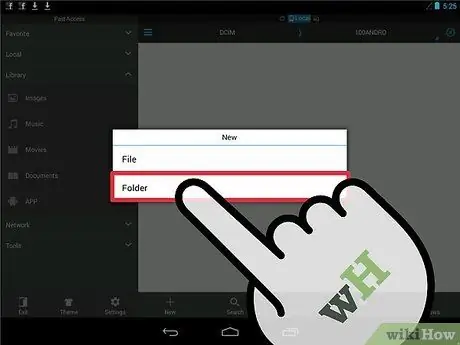
ნაბიჯი 3. შექმენით ახალი დირექტორია
ახალი დირექტორიის შესაქმნელად საჭირო პროცესი დამოკიდებული იქნება თქვენს მიერ გამოყენებული ფაილების მენეჯერის პროგრამაზე. მენიუს გამოჩენისთვის შეიძლება დაგჭირდეთ ეკრანის დაჭერა და გამართვა, ან ეკრანზე გამოჩნდება ღილაკი "ახალი".
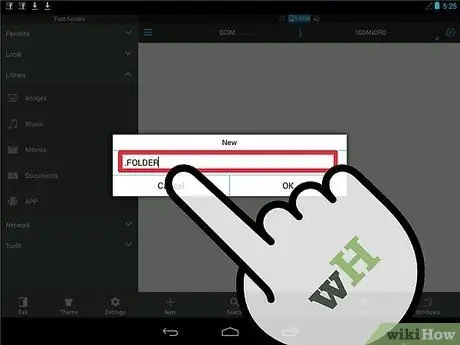
ნაბიჯი 4. შეიყვანეთ წერტილი დირექტორიის სახელის დასაწყისში
წერტილი (.) მიუთითებს, რომ დირექტორია იმალება. ნაგულისხმევად, დირექტორიები, რომლებსაც აქვთ წერტილი სახელის დასაწყისში, არ გამოჩნდება, როდესაც დაათვალიერებთ დირექტორიას და არც შეირჩევა, როდესაც გალერეა და სხვა მედია პროგრამები სკანირებენ ფაილებს.
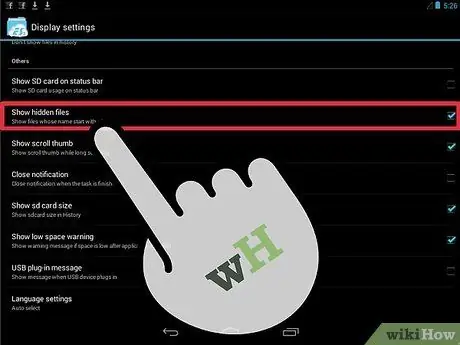
ნაბიჯი 5. ჩართეთ ვარიანტი, რომ ნახოთ ფარული ფაილები
დიდი შანსია, რომ ფაილების მენეჯერის პროგრამა, რომელსაც თქვენ იყენებთ, არ აჩვენოს ფარული ფაილები. როდესაც გსურთ სურათის ფარული დირექტორიაში ჩადება, ჯერ უნდა ჩართოთ ფარული ფაილების ნახვის შესაძლებლობა. დასრულების შემდეგ შეგიძლიათ კვლავ გამორთოთ.
ფარული ფაილების ნახვის პროცესი ოდნავ განსხვავდება თითოეული ფაილის მენეჯერის პროგრამაში. მაგრამ ზოგადად თქვენ შეგიძლიათ იპოვოთ ამის გაკეთება თითოეული პროგრამის პარამეტრების მენიუში
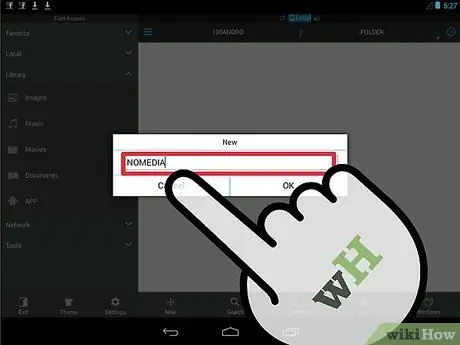
ნაბიჯი 6. გახსენით ახალი დირექტორია და შექმენით ახალი ფაილი
ამის გაკეთება შეგიძლიათ მენიუს გამოყენებით, რომელიც ადრე გამოიყენეთ ახალი დირექტორია. მიეცით ფაილს.nomedia სახელი. ამ გზით, დირექტორიაში არსებული შინაარსი არ წაიკითხება მედია ფაილის სკანერის მიერ.
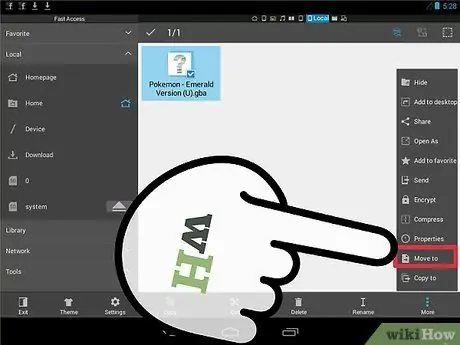
ნაბიჯი 7. გადაიტანეთ სურათები, რომელთა დამალვა გსურთ ახალ დირექტორიაში
გახსენით დირექტორია, რომელიც შეიცავს სურათებს, რომელთა დამალვა გსურთ. ხანგრძლივად დააჭირეთ სურათს, შემდეგ შეეხეთ სხვა სურათებს, რომელთა არჩევა გსურთ.
- მენიუდან აირჩიეთ "გადატანა" ან "დაჭრა".
- დაუბრუნდით თქვენს მიერ შექმნილ ფარული დირექტორიას.
- მენიუში აირჩიეთ "გადატანა" ან "ჩასმა". თქვენი არჩეული სურათი გადავა ახალ დირექტორიაში.
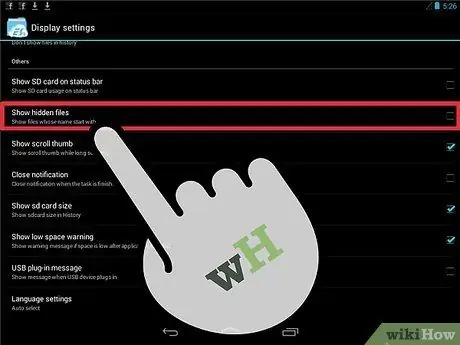
ნაბიჯი 8. დამალეთ ფაილები მათი გადატანის შემდეგ
გახსენით პარამეტრების მენიუ ფაილების მენეჯერის პროგრამაში, შემდეგ ხელახლა ჩართეთ ფაილების დამალვის ვარიანტი. ფარული დირექტორიები დაიკარგება.
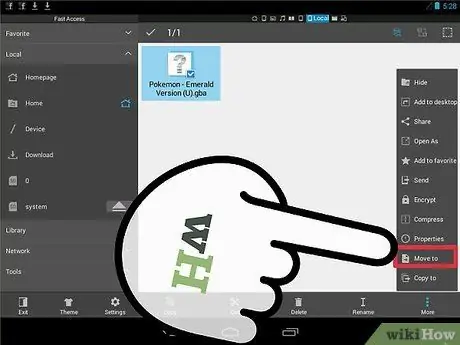
ნაბიჯი 9. დაამატეთ სურათები საქაღალდეში
როდესაც თქვენ გაქვთ სურათი, რომლის დამალვაც გსურთ, გადაიტანეთ სურათი ახალ დირექტორიაში, რომელიც დამალეთ წინა საფეხურზე. თქვენ შეგიძლიათ წაშალოთ ფაილ მენეჯერის პროგრამები, როდესაც არ იყენებთ მათ, რათა თქვენი ტელეფონი ნაკლებად საეჭვო იყოს.
მეთოდი 3 დან 3: პაროლით დაცული ZIP ფაილის შექმნა
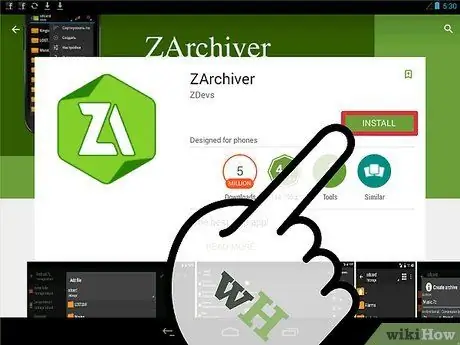
ნაბიჯი 1. ჩამოტვირთეთ პროგრამა, რომელსაც შეუძლია შექმნას პაროლით დაცული ZIP ფაილი
თუ თქვენ ნამდვილად გსურთ შეინახოთ სურათები სხვებისათვის მიუწვდომელ ადგილას, შეგიძლიათ სურათები განათავსოთ პაროლით დაცულ არქივში. ამისათვის თქვენ დაგჭირდებათ პროგრამა, რომელსაც შეუძლია შექმნას ეს არქივი. აქ არის რამდენიმე ცნობილი პროგრამა:
- ზარჩივერი
- ArchiDroid
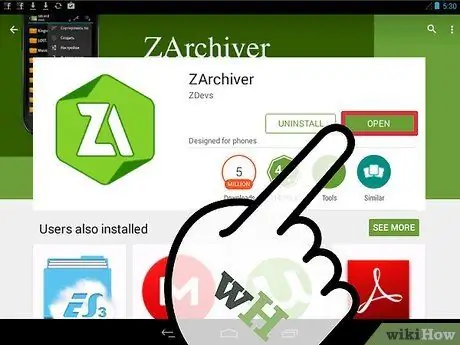
ნაბიჯი 2. გახსენით არქივის ფაილის გენერატორის პროგრამა
ეს სახელმძღვანელო იყენებს ZArchiver აპს, თუმცა ამის რეალური პროცესი სხვა პროგრამების მსგავსია.
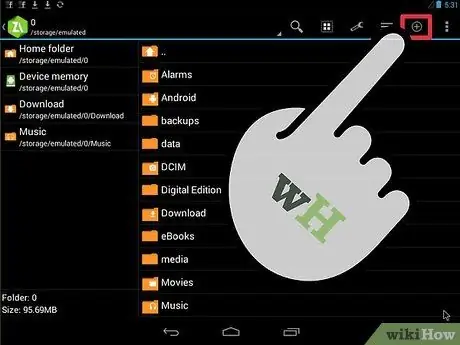
ნაბიჯი 3. შეეხეთ ღილაკს "ახალი"
ღილაკი შეგიძლიათ იხილოთ ეკრანის ბოლოში და ის გამოჩნდება როგორც "+".
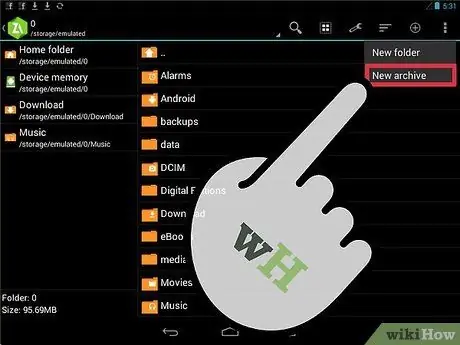
ნაბიჯი 4. აირჩიეთ "ახალი არქივი"
ვარიანტი გახსნის ახალ ფანჯარას, რომელშიც არის არქივის პარამეტრები.
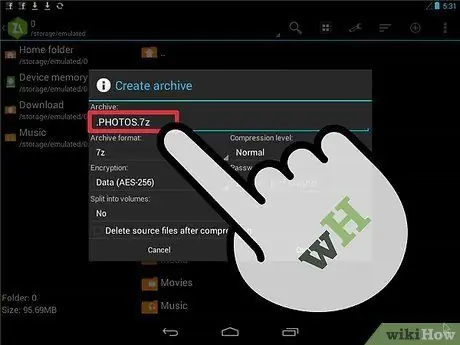
ნაბიჯი 5. დაამატეთ პერიოდი არქივის ფაილის სახელის დასაწყისში
უსაფრთხოების გაზრდის მიზნით, შეგიძლიათ დაიმალოთ ახალი საარქივო ფაილი ფაილის სახელის დასაწყისში წერტილის (.) დამატებით.
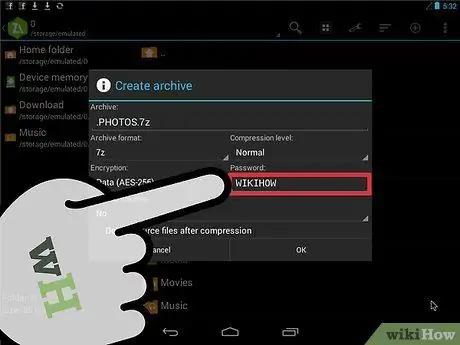
ნაბიჯი 6. დააყენეთ პაროლი
როდესაც შექმნით ახალ საარქივო ფაილს, შეგიძლიათ დააყენოთ პაროლი. შექმენით პაროლი, რომლის გახსენებაც ადვილია, მაგრამ სხვების გამოცნობა შეუძლებელია. აირჩიეთ "მონაცემები და ფაილების სახელები" დაშიფვრის ჩამოსაშლელ მენიუში. დასრულების შემდეგ დააჭირეთ ღილაკს "OK".
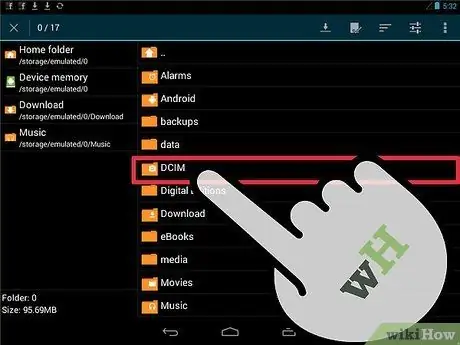
ნაბიჯი 7. შეარჩიეთ ფაილები, რომელთა დაარქივებაც გსურთ
თქვენ შეგიძლიათ დაამატოთ ინდივიდუალური ფაილები ან მთელი დირექტორიები არქივში. შეარჩიეთ ყველა ფაილი, რომლის დამალვაც გსურთ.
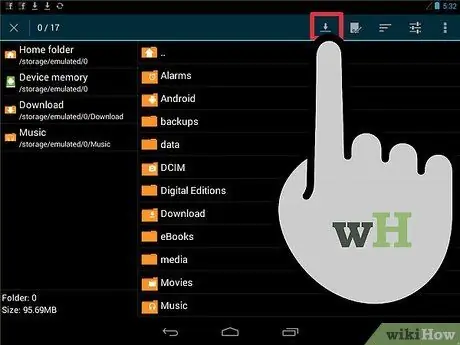
ნაბიჯი 8. შეინახეთ ახალი არქივი
ფაილების შერჩევის დასრულების შემდეგ შეინახეთ ახალი საარქივო ფაილი. იმისათვის, რომ მიიღოთ არქივში არსებული ფაილები ან დაათვალიეროთ მხოლოდ ფაილების სახელები არქივში, უნდა შეიყვანოთ სწორი პაროლი.






